Τα Windows 8 περιλαμβάνουν μια ενσωματωμένη λύση προστασίας από ιούς που εκτελείται στο παρασκήνιο. Ενδέχεται, ωστόσο, να εκπλαγείτε που δεν υπάρχει προφανής τρόπος σάρωσης ενός αντικειμένου κατά παραγγελία. Δείτε πώς μπορείτε να ξεκινήσετε το Windows Defender GUI καθώς και να προσθέσετε μια επιλογή σάρωσης στο μενού περιβάλλοντος.
Μη αυτόματο άνοιγμα του Windows Defender
Ο πρώτος τρόπος σάρωσης των αρχείων σας είναι να χρησιμοποιήσετε το Windows Defender GUI, για να μεταβείτε σε:
C: \ Program Files \ Windows Defender
Στη συνέχεια ξεκινήστε:
MSASCui.exe
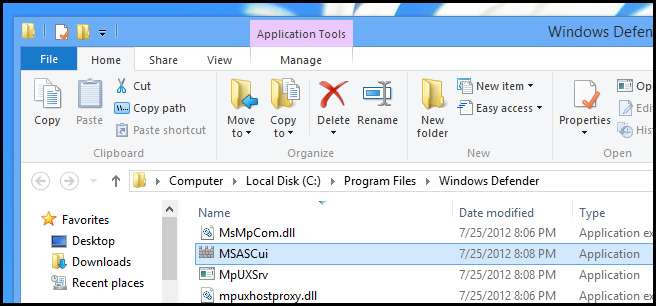
Όταν ανοίξει το GUI, επιλέξτε να κάνετε μια προσαρμοσμένη σάρωση και, στη συνέχεια, κάντε κλικ στο κουμπί Σάρωση τώρα.
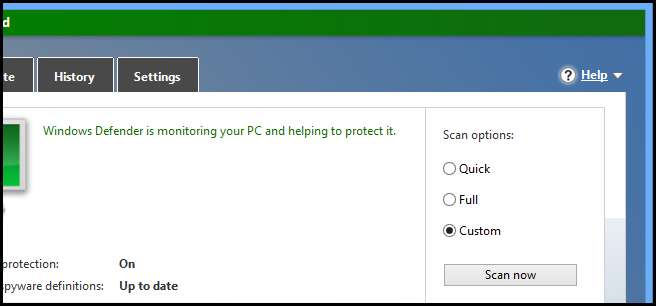
Τώρα επιλέξτε το φάκελο που θέλετε να σαρώσετε και, στη συνέχεια, κάντε κλικ στο OK.
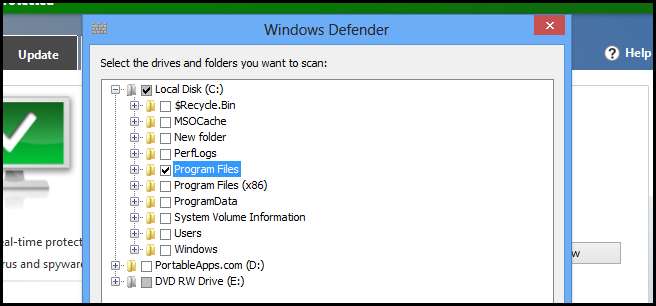
Αυτό είναι όλο εκεί.
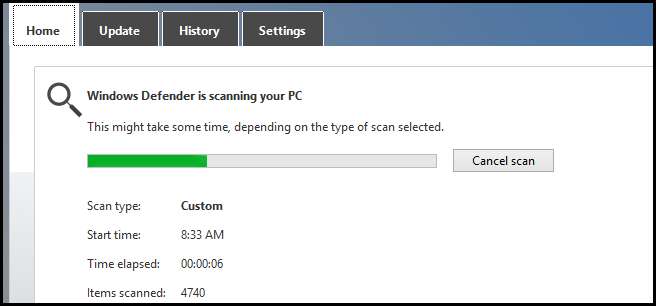
Σάρωση χρησιμοποιώντας το μενού περιβάλλοντος
Εάν δεν θέλετε να ανοίξετε το GUI, μπορείτε πάντα να προσθέσετε μια επιλογή στο μενού περιβάλλοντος. Για να το κάνετε αυτό, πατήστε το συνδυασμό πληκτρολογίου Windows + R για να ανοίξετε ένα πλαίσιο εκτέλεσης και πληκτρολογήστε:
κέλυφος: sendto
Στη συνέχεια, πατήστε enter.
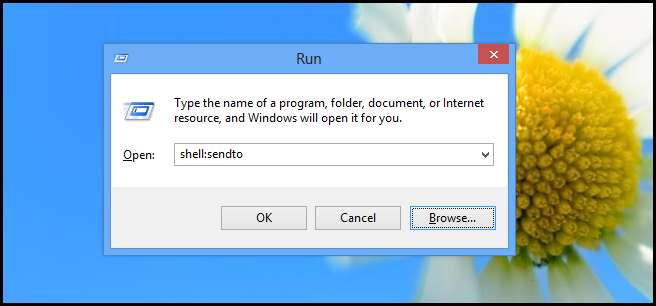
Τώρα προχωρήστε και κατεβάστε αυτό το αρχείο δέσμης που γράψαμε και, στη συνέχεια, αποσυμπιέστε τα περιεχόμενά του στο φάκελο SendTo.
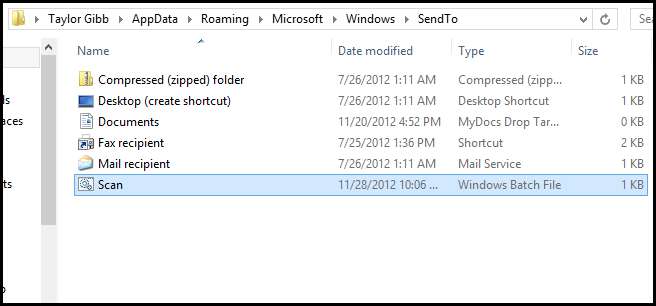
Τώρα, όταν κάνετε δεξί κλικ σε ένα αρχείο ή φάκελο, θα μπορείτε να σαρώσετε στοιχεία χρησιμοποιώντας το μενού "Αποστολή σε".
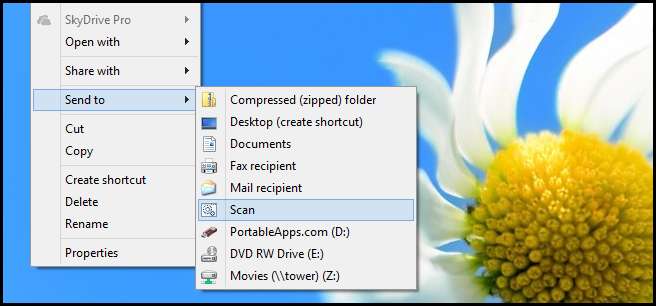
Δυστυχώς, χρησιμοποιεί το σαρωτή γραμμής εντολών, παρόλα αυτά κάνει τη δουλειά.
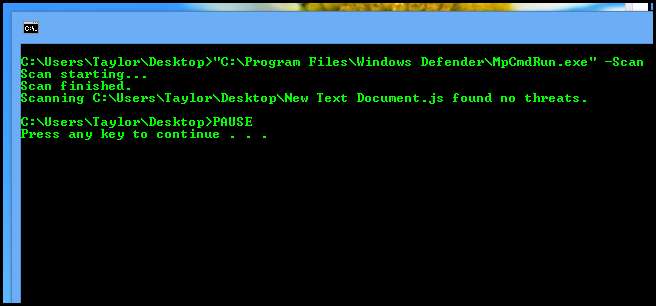
Αυτό είναι το μόνο που υπάρχει.







